言語拡張機能により、言語拡張プラグインを使用して、他の言語を Azure Data Explorer の KQL クエリに統合することができます。 プラグインのランタイムは、クラスターのノードで実行されている、分離された安全な環境であるサンドボックスでホストされます。 この記事では、Azure portal 内の Azure Data Explorer クラスターで言語拡張機能プラグインを管理します。
前提条件
- Azure サブスクリプション。 無料の Azure アカウントを作成します。
- Azure Data Explorer クラスターとデータベース。 クラスターとデータベースを作成します。
- 制限事項を確認してください。 言語拡張機能は、入れ子になった仮想化をサポートする SKU でのみ有効にできます。
- クラスターの AllDatabasesAdmin アクセス許可。 Azure Data Explorer クラスターのアクセス許可を管理します。
クラスターで言語拡張機能を有効にする
クラスターで言語拡張機能を有効にするには、次の手順を実行します。
Azure portal で、Azure Data Explorer クラスターに移動します。
設定を選択します。
[構成] で、使用する言語拡張機能を見つけて、[オン] を選択します。
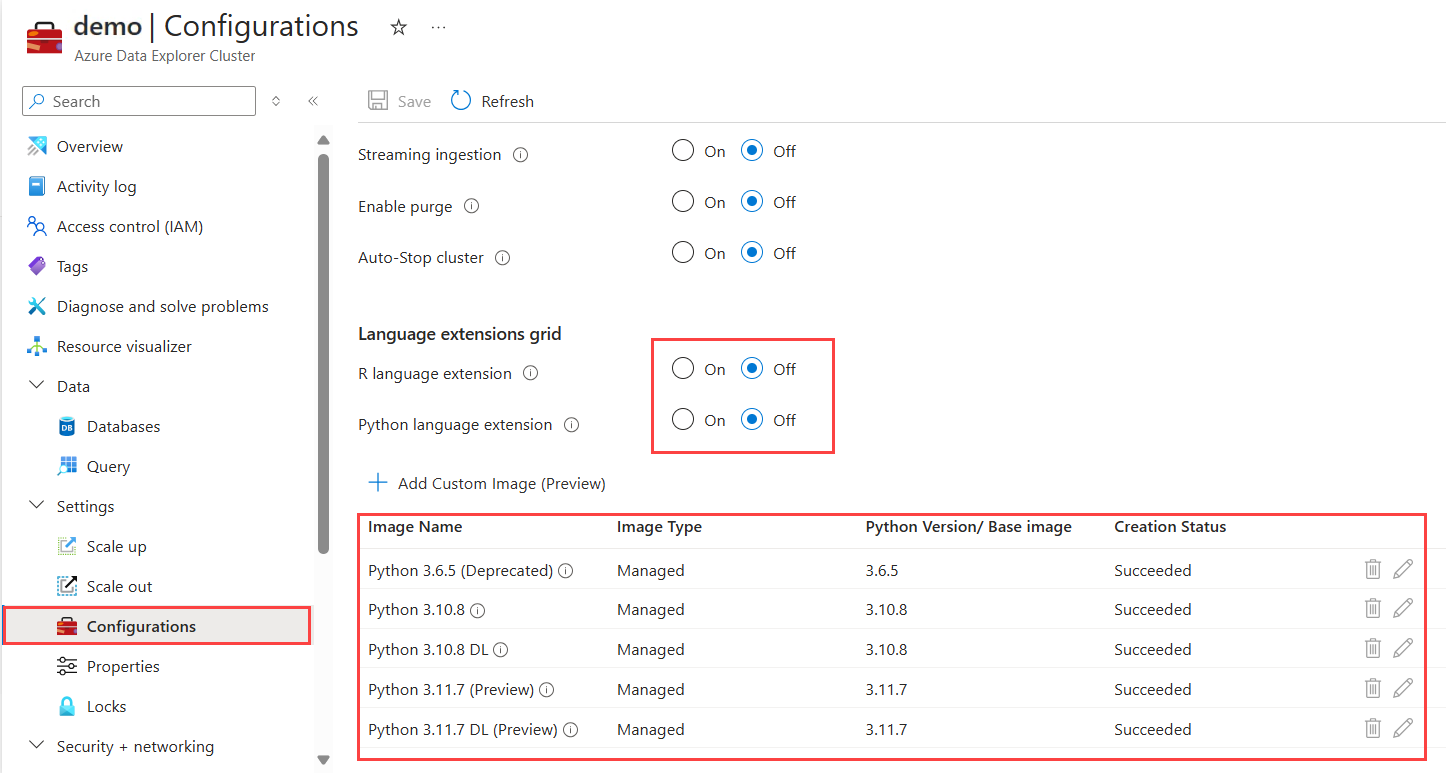
Python の場合、一覧から目的のイメージを選択します。 イメージは、マネージドまたはカスタム イメージにすることができます。
[保存] を選択します。
注
言語拡張機能を有効にするには、最大で 60 分かかることがあります。 このプロセスは、クラスターの可用性には影響しません。
クラスター上の Python 言語拡張機能イメージを変更する
クラスター上の Python 言語拡張機能のイメージを編集するには、次の手順を実行します。
- Azure portal で、Azure Data Explorer クラスターに移動します。
- 設定を選択します。
- [構成] で、一覧から目的の Python イメージを選択します。
- [保存] を選択します。
注
イメージ プロセスの更新には、最大で 60 分かかることがあります。 このプロセスは、クラスターの可用性には影響しません。
カスタム イメージを作成する
Azure portal で、Azure Data Explorer クラスターに移動します。
設定を選択します。
[構成] で、[+ カスタム イメージの追加 (プレビュー)] を選択します。
開いたペインで、次の情報を指定します。
- カスタム イメージ名: カスタム イメージの名前。
-
開始: Python エンジンまたは既存のイメージを選択します。
-
Python エンジン:
- 有効な Python バージョン番号を入力します。
- 要件ファイルを追加します。
-
既存のイメージ:
- ドロップダウンから既存のイメージを選択します。
- 要件ファイルを追加します。
-
Python エンジン:
OK を選択します。

注
クラスターが新しいイメージを更新している間は、クラスターをさらに変更することはできません。
イメージが作成された後、編集または削除できます。
Requirementsファイル
サポートされている要件ファイルは pip requirements.txt の形式で、任意の Python パッケージを含めることができます。 各行にはパッケージの名前が含まれており、必要に応じてその後にパッケージ番号が続きます。 次に例を示します。
annotated-types==0.6.0
anytree
arrow==1.3.0
attrs==23.2.0
クラスターで言語拡張機能を無効にする
注
イメージ プロセスを無効にするには、最大で 30 分かかることがあります。 このプロセスは、クラスターの可用性には影響しません。
クラスターで言語拡張機能を無効にするには、次の手順を実行します。
- Azure portal で、Azure Data Explorer クラスターに移動します。
- [設定] で [構成] を選択します。
- [構成] ウィンドウで、[オフ] を選択して言語拡張機能を無効にします。
- [保存] を選択します。
制限事項
- 言語拡張機能のランタイム サンドボックスでは、関連する言語のスコープでクエリが実行されていない場合でも、ディスク領域が割り当てられます。 詳細な制限については、「サンドボックス」を参照してください。
関連するコンテンツ
- Python で統合された KQL クエリの実行方法をご覧ください。
- R で統合された KQL クエリの実行方法をご覧ください。